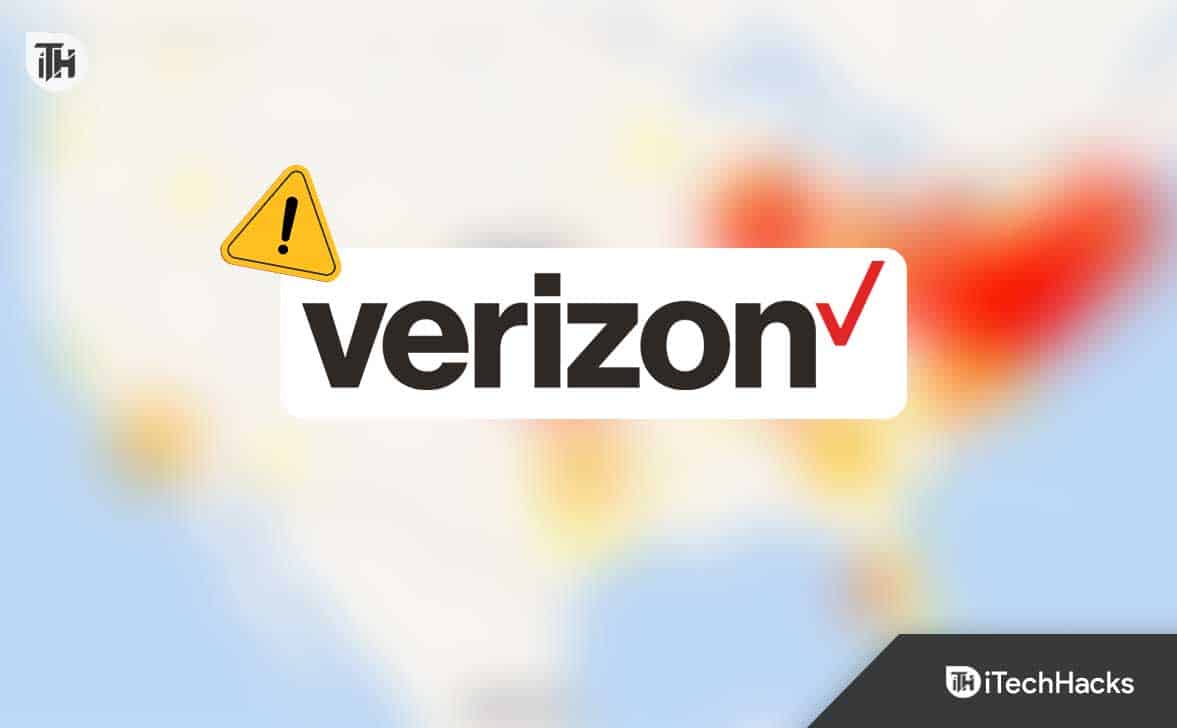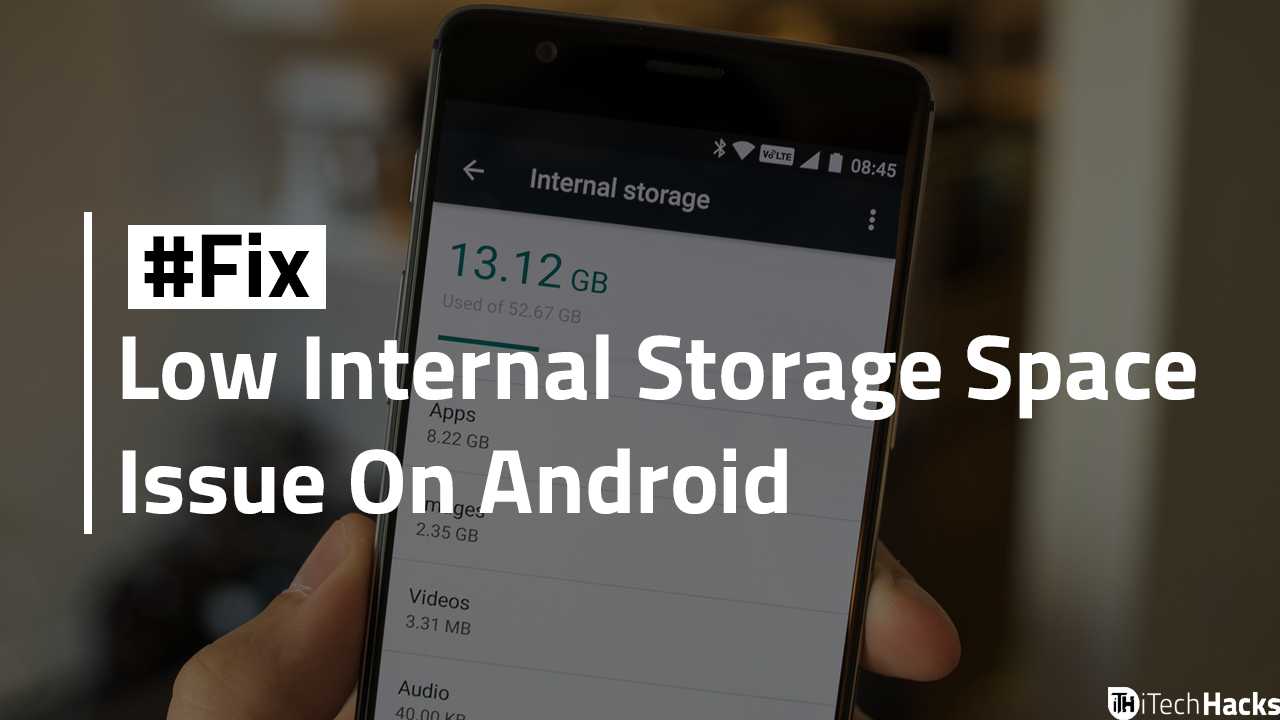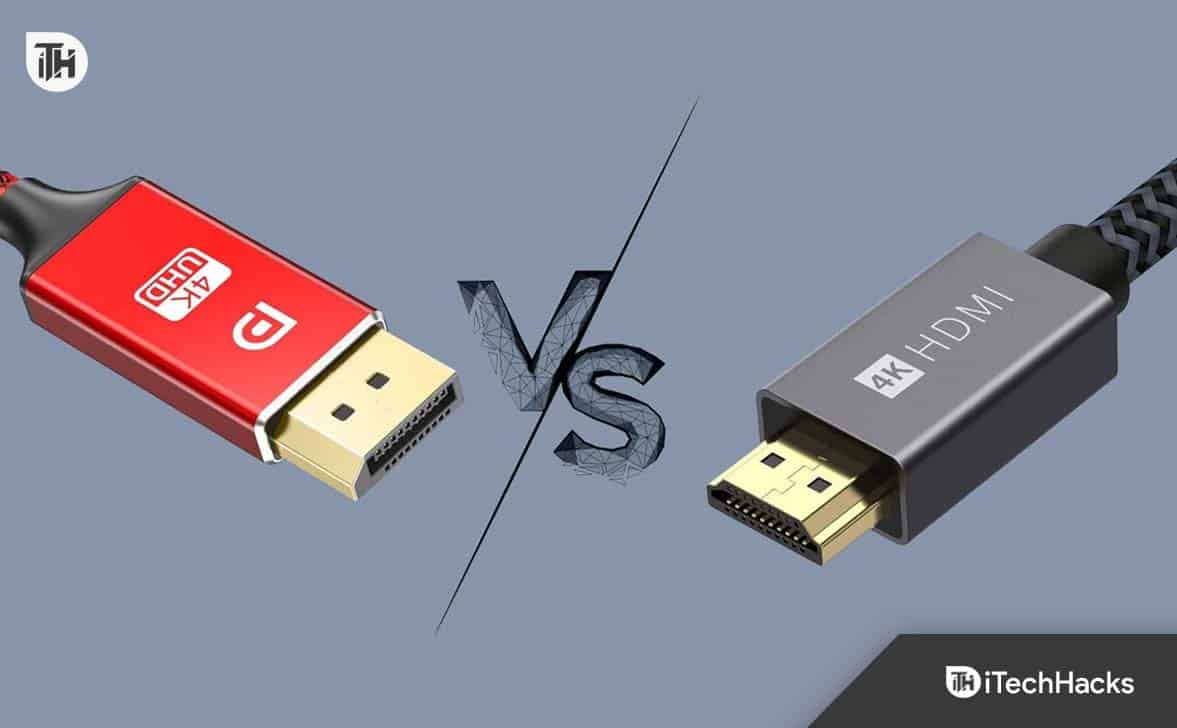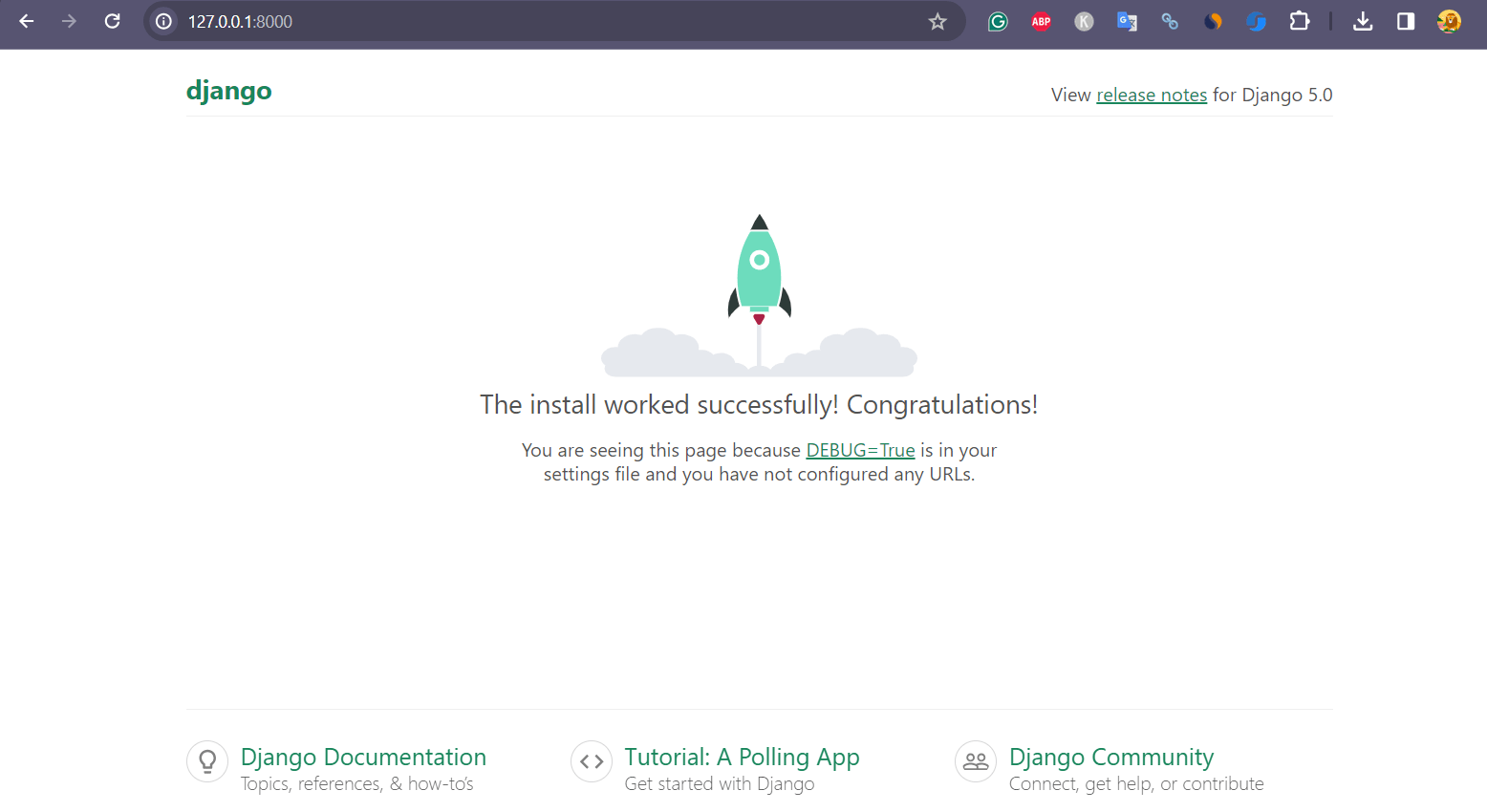„Arra ébredtem, hogy az iPhone 16 Pro képernyőm teljesen fehér volt. Ez az ios 18 verzió frissítése miatt történt. Mindig is hiszek az Apple-ben. De ez az alkalom megdöbbentő volt. Még egyetlen esés vagy vízérintkezés sem. Egyetlen karc sincs az iPhone testén. Ez szinte teljesen új telefon. Kérlek javítsd ki."
– Kérdés a debates.apple.com webhelyről
Az iPhone-ok minden új modellel egyre jobbak és erősebbek, de ez nem jelenti azt, hogy mentesek a problémáktól. Sok felhasználó arról számolt be, hogy találkozott az iPhone fehér képernyőjének halálozási problémájával. Az iPhone fehér képernyője azt jelenti, hogy a képernyő fehérnek, üresnek vagy világosnak tűnik, hasonlóan a halál fekete vagy kék képernyőjéhez, és nem lehet semmit tenni a képernyőn. Ha szembesül ezzel a problémával, ne aggódjon; ebben a cikkben 7 bolondbiztos megoldást tárgyaltunk.
1. rész: Miért ragadt meg az iPhone 16-om a fehér képernyőn?
Az iPhone 16 fehér képernyő problémájának nincs egyetlen egyértelmű oka, de általában véve az iPhone problémák általában a következő három fő tényezőhöz kapcsolódnak:
- Szoftverproblémák: Sok felhasználó szoftverhibákat jelentett, különösen az iOS 18 megjelenése óta. Ezek a szoftverhibák okozhatják az iPhone 16/16 Pro/16 Pro Max fehér képernyővel kapcsolatos problémáját.
- Sikertelen jailbreak: Ha megpróbálta feltörni iPhone készülékét, de nem sikerült, fehér képernyőt okozhat. Fontos megjegyezni, hogy a jailbreak veszélyeztetheti az eszköz biztonsági funkcióit, ezért a legjobb elkerülni a jailbreaket.
- Hardverhiba: Ha a problémát nem szoftver okozza, akkor hardverrel kapcsolatos lehet. Az olyan problémák, mint például a laza vagy sérült kábelcsatlakozások, fehér képernyőt okozhatnak.
Bármi legyen is az iPhone 16 fehér képernyő halálának lehetséges oka, a probléma megoldásához próbálkozzon a következő lépésekkel. Ezek a megoldások minden iPhone-modellre és iOS-verzióra vonatkoznak, nem csak az iPhone 16-ra és az iOS 18-ra.
2. rész: Hogyan javítható ki a White Screen of Death az iPhone 16-on?
1. megoldás: Használja a háromujjas koppintást
Ennek a megoldásnak viszonylag kicsi az esélye a sikerre, mivel csak akkor működik, ha a képernyőn a „halál fehér képernyője” jelenik meg a fehér terület véletlenül nagyítása miatt. Ha ez a helyzet, a telefon normál használatához kicsinyíthet.
A nagyítás visszaállításához egyszerűen kapcsolja ki a zoom funkciót. Lépjen a „Beállítások” > „Kisegítő lehetőségek” > „Nagyítás” menüpontra, és kapcsolja ki. (Az iPhone beragadt a zoom módba?)

2. javítás: Távolítsa el az iPhone akkumulátort
Ha iPhone 16-ja megragadt a fehér almaképernyőn, előfordulhat, hogy el kell távolítania az akkumulátort. Ha azonban nem biztos benne, hogyan kell ezt megtenni, ne próbálja meg saját maga eltávolítani az akkumulátort. Ehelyett azonnal forduljon egy Apple Care Centerhez segítségért!
3. javítás: Az iPhone kényszerített újraindítása
Az iPhone legtöbb hibája általában az oldalsó gomb használatával történő kemény újraindítással javítható. Ez a módszer akkor hasznos, ha iPhone-jának fehér képernyője Apple logóval van ellátva, vagy ha az iPhone képernyője nem reagál.
Az iPhone 16 újraindításához gyorsan nyomja meg és engedje fel a Hangerő fel gombot, majd gyorsan nyomja meg és engedje fel a Hangerő csökkentése gombot. Végül nyomja meg és tartsa lenyomva az Oldalsó gombot, amíg meg nem jelenik az Apple logó.

4. javítás: Próbálja ki az iPhone White Screen Repair Tool eszközt
Ha a fenti megoldások egyike sem tudja megoldani az iPhone fehér képernyőjének hátterével kapcsolatos problémát, itt az ideje, hogy segítséget kérjen egy professzionális javítóeszköztől, példáuliOS rendszer-helyreállítás. Ez a hatékony megoldás kijavítja az összes ismert és ismeretlen iPhone-problémát, beleértve a helyreállítási módban elakadt eszközt, az Apple logót, az újraindítási hurkot és ebben a témakörben a fehér képernyővel kapcsolatos problémákat. Nagy sikeraránnyal rendelkezik az iOS rendszerrel kapcsolatos problémák kijavításában az adatok törlése nélkül.
Az iOS rendszer-helyreállítás fő funkciói:
- Javítsa ki az iPhone fehér képernyővel kapcsolatos problémáját gyorsan adatvesztés nélkül.
- 100%-ban biztonságos és könnyen használható, és néhány kattintással megoldja az iOS rendszerrel kapcsolatos problémákat.
- Az iPhone fehér képernyővel kapcsolatos problémák megoldása mellett a fekete képernyő összeomlását, a rendszerindítási hurkokat és az Apple logóra ragadt eszközöket is javíthatja.
- Kompatibilis az összes iPhone modellel, és támogatja az összes iOS verziót, beleértve az iPhone 16, 15, 14, 13, 12, 11, X, 8, 7, 6 és a legújabb iOS 18-at.
- Nem fedi fel a magánéletét.


Hogyan lehet megjavítani a fehér iPhone képernyőt az iOS rendszer-helyreállítással?
1. lépésTelepítse és futtassa az iOS rendszer-helyreállítást a számítógépén. Most csatlakoztassa eszközét a számítógéphez USB-adatkábellel, és válassza a „További eszközök” > „iOS rendszer-helyreállítás” lehetőséget a szoftver interfészén.

2. lépésVálassza a „Standard Mode” opciót, majd töltse le online a készülékéhez szükséges firmware-csomagot. Ez a mód nem törli az iPhone-adatait, amikor az iPhone képernyője fehéredést okoz.

3. lépésAz eszköz észleli az iPhone adatait. Ha ez pontos, kattintson a „Javítás” gombra, és elindul a firmware-csomag letöltési folyamata.

4. lépés.A letöltés befejezése után indítsa újra az iPhone készüléket, és azt találja, hogy a probléma megoldódott, és az iPhone fehér képernyője eltűnt.

Azt is szeretné tudni:
- Hogyan javítható ki az iPhone Red Screen of Death 7 hatékony módon?
5. javítás: Az iPhone frissítése/visszaállítása helyreállítási módban
Az iPhone frissítése vagy visszaállítása helyreállítási módban egy másik gyors módja a fehér képernyő probléma megoldásának. Ehhez olyan számítógépre van szüksége, amelyre telepítve van az iTunes.
A következőképpen javíthatja ki, hogy az iPhone továbbra is fehér képernyőt jelenítsen meg Apple logóval helyreállítási módban:
- Csatlakoztassa iPhone 16 készülékét számítógépéhez villámkábellel, majd nyissa meg az iTunes alkalmazást.
- A helyreállítási módba való belépéshez nyomja meg és engedje fel a Hangerő fel gombot, majd nyomja meg és engedje fel a Hangerő csökkentése gombot. Végül nyomja meg és tartsa lenyomva az Oldalsó gombot, amíg meg nem jelenik a PC és a villámkábel ikon az iPhone képernyőjén.
- Megjelenik egy felugró ablak az iTunesban, amely lehetőséget ad arra, hogy frissítse iPhone-ját a legújabb iOS-verzióra, vagy állítsa vissza az eredeti beállításokat.

6. javítás: Állítsa vissza az iPhone-t DFU módban
Ha az iPhone képernyője fehér és nem kapcsol ki, megpróbálhatja megjavítani a DFU mód használatával is. Bár a helyreállítási mód és a DFU mód hasonlónak tűnik, különböznek. Így léphet be a DFU módba iPhone 16-on és állíthatja vissza:
- Csatlakoztassa iPhone készülékét a számítógépéhez villámkábellel, majd nyissa meg az iTunes vagy a Finder alkalmazást.
- A DFU módba való belépéshez iPhone 16-on:
– Először nyomja meg és engedje fel a Hangerő fel gombot, majd nyomja meg és engedje fel a Hangerő csökkentése gombot.
– Ezután nyomja meg és tartsa lenyomva az Oldalsó gombot, amíg a képernyő elsötétül.
– Azonnal nyomja meg és tartsa lenyomva a Hangerő csökkentése gombot, miközben továbbra is tartsa nyomva az oldalsó gombot öt másodpercig.
– Ezután engedje fel az oldalsó gombot, de tartsa lenyomva a Hangerő csökkentése gombot öt másodpercig. - Miután iPhone-ja DFU módban van, az iTunes értesíti Önt, hogy észlelte iPhone-ját.
- Kattintson az OK gombra, majd válassza az iPhone visszaállítása lehetőséget. Miután az iTunes befejezte az iPhone visszaállítását, visszatér a normál működéshez. (Az iPhone DFU módban ragadt?)
Ha azonban sem a helyreállítási mód, sem a DFU mód nem tudja megoldani a fehér képernyő problémáját, akkor ideje felkeresni az Apple támogatását!

7. javítás: Támogatásért forduljon az Apple-hez
Ha a fenti megoldások mindegyike nem oldja meg az iPhone 16 fehér képernyőjének problémáját, akkor az Apple ügyfélszolgálatának felkeresése az utolsó lépés, amelyet megpróbálhat. Ha iPhone-jára még garanciális, vagy AppleCare+ szolgáltatással rendelkezik, ne aggódjon. Természetesen a helyi Apple Store Genius Bar munkatársaitól is kérhet segítséget. Lehetséges, hogy diagnosztizálják a problémát, és segítséget nyújtanak annak megoldásában.
3. rész: Az emberek az iPhone 16 fehér képernyőjéről is kérdeznek
Q1. Hogyan lehet megszabadulni a fehér képernyő vírusától?
Futtasson egy víruskeresőt, használjon alternatív eszközt, távolítsa el manuálisan a problémás alkalmazást, vagy indítsa el az eszközt csökkentett módban.
Q2. Hogyan lehet kijavítani a halál fehér képernyőjét iPod touchon vagy iPaden?
Az iPhone fehér képernyő problémájának megoldására szolgáló megoldások iPodra és iPadre is alkalmazhatók. Bármely iOS-eszköz esetén, amelynél ez a probléma tapasztalható, kövesse a fenti utasításokat.
Gyors összefoglaló
Összefoglalva, most tanult meg hét lehetséges megoldást az iPhone 16/16 Pro/16 Pro Max fehér képernyővel kapcsolatos probléma megoldására. Ha azonban garantált módot keres a fehér képernyő probléma adatvesztés nélkül történő megoldására, javasoljuk, hogyiOS rendszer-helyreállítás. Így időt és fáradságot takaríthat meg a javítási szolgáltatás igénybevételével, ahelyett, hogy otthon oldaná meg a problémát. Szeretnénk hallani a gondolatait, ezért hagyjon megjegyzést alább, és bátran ossza meg más megoldásait is!


Kapcsolódó cikkek:
Az iPad fehér képernyőjének hibaelhárítása: Hogyan lehet javítani az iPad White Screen of Death-et?
Mi van, ha az iPhone nem áll vissza? Íme a javítások teljes listája
[Egyszerű útmutató] Hogyan vihetünk át adatokat iPhone-ról iPhone-ra iCloud nélkül?
Az iPhone biztonsági mentésének és visszaállításának 3 legjobb módja (a 3. számú kiváló)
![Az iPhone 16/16 Pro Black Screen of Death javítása [iOS 18 támogatott]](https://elsefix.com/statics/image/placeholder.png)